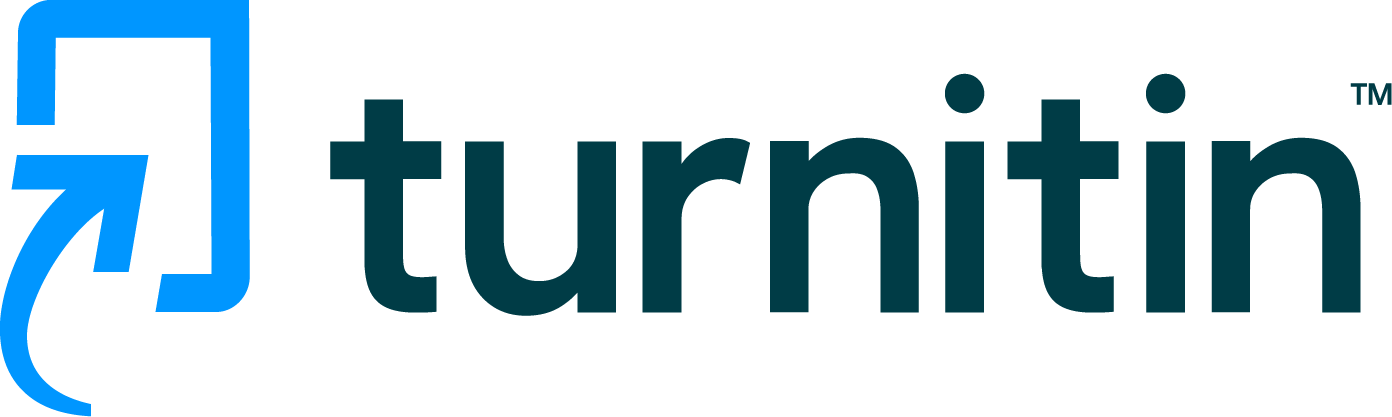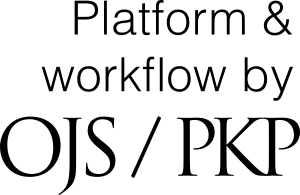Author Guidelines
Mục này mô tả việc đăng ký với một tạp chí, gửi bài, phản hồi bình duyệt và hiệu đính phiên bản sẵn sàng xuất bản của bản thảo trong hệ thôgns với tư cách là tác giả.
Đăng ký với tạp chí
Để gửi bài cho HNUEJS: Educational Sciences, trước tiên quý tác giả sẽ cần phải đăng ký tài khoản người dùng và đăng nhập (xem đăng ký làm tác giả với HNUEJS: Educational Sciences). Sau khi đăng nhập, quý tác giả sẽ được đưa tới Bảng điều khiển của mình.
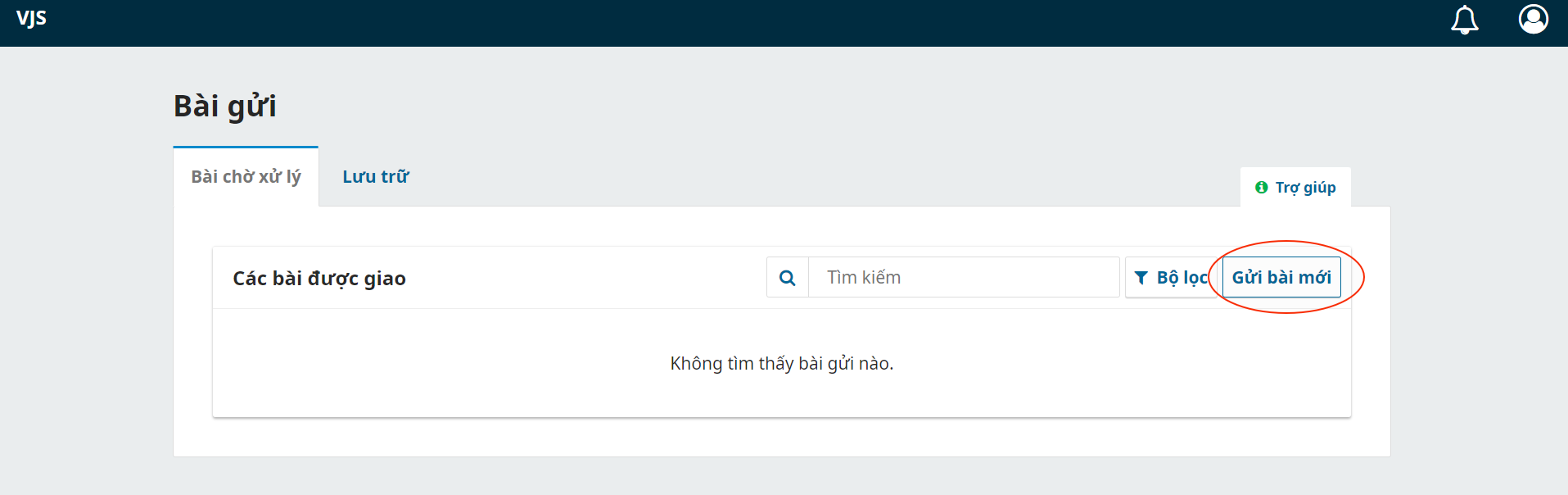
Hiện tại nó trống vì quý tác giả chưa gửi bài nào.
Gửi một bài mới
Bắt đầu gửi một bài mới bằng cách nhấp vào nút Gửi bài mới ở phía bên phải của màn hình. Quý tác giả sẽ được đưa đến trình hướng dẫn gửi bài, để tiếp tục tải lên và mô tả bài gửi của mình.
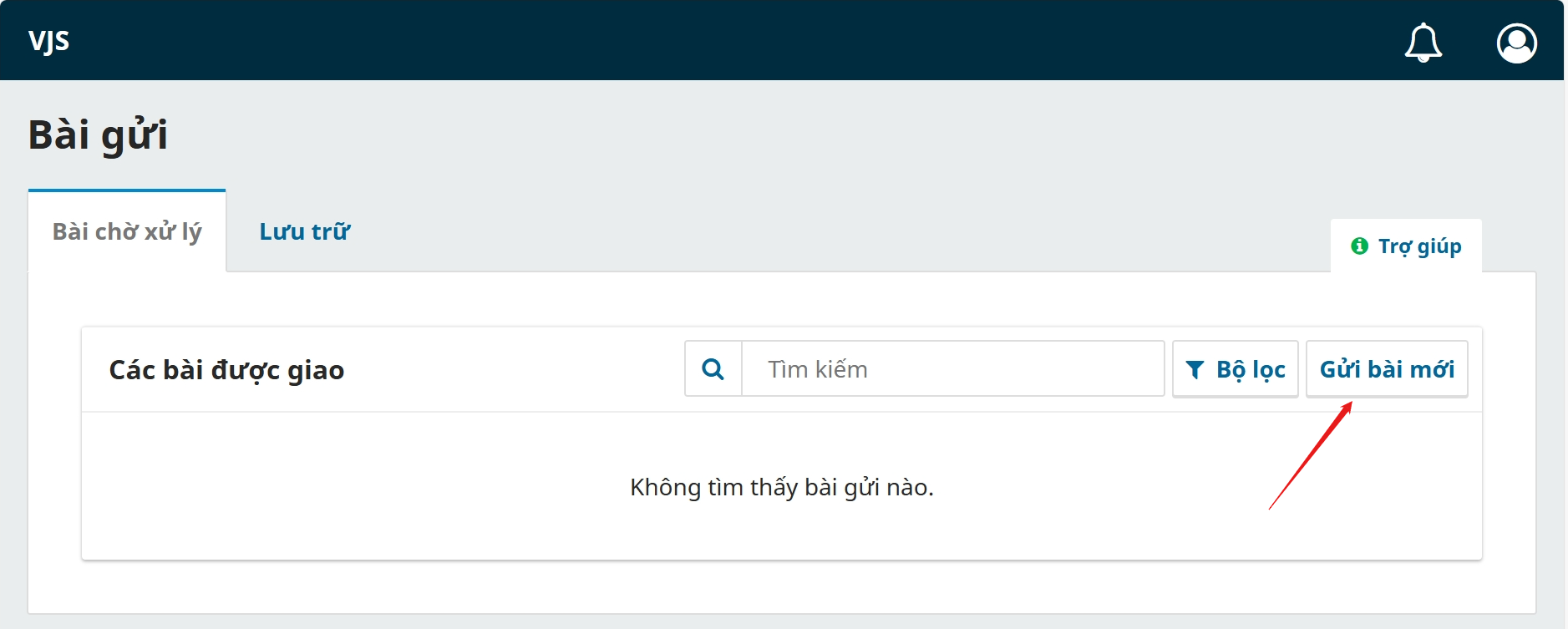
Thông tin sơ bộ
Đầu tiên, quý tác giả cần cung cấp thông tin sơ bộ về bài nộp của mình
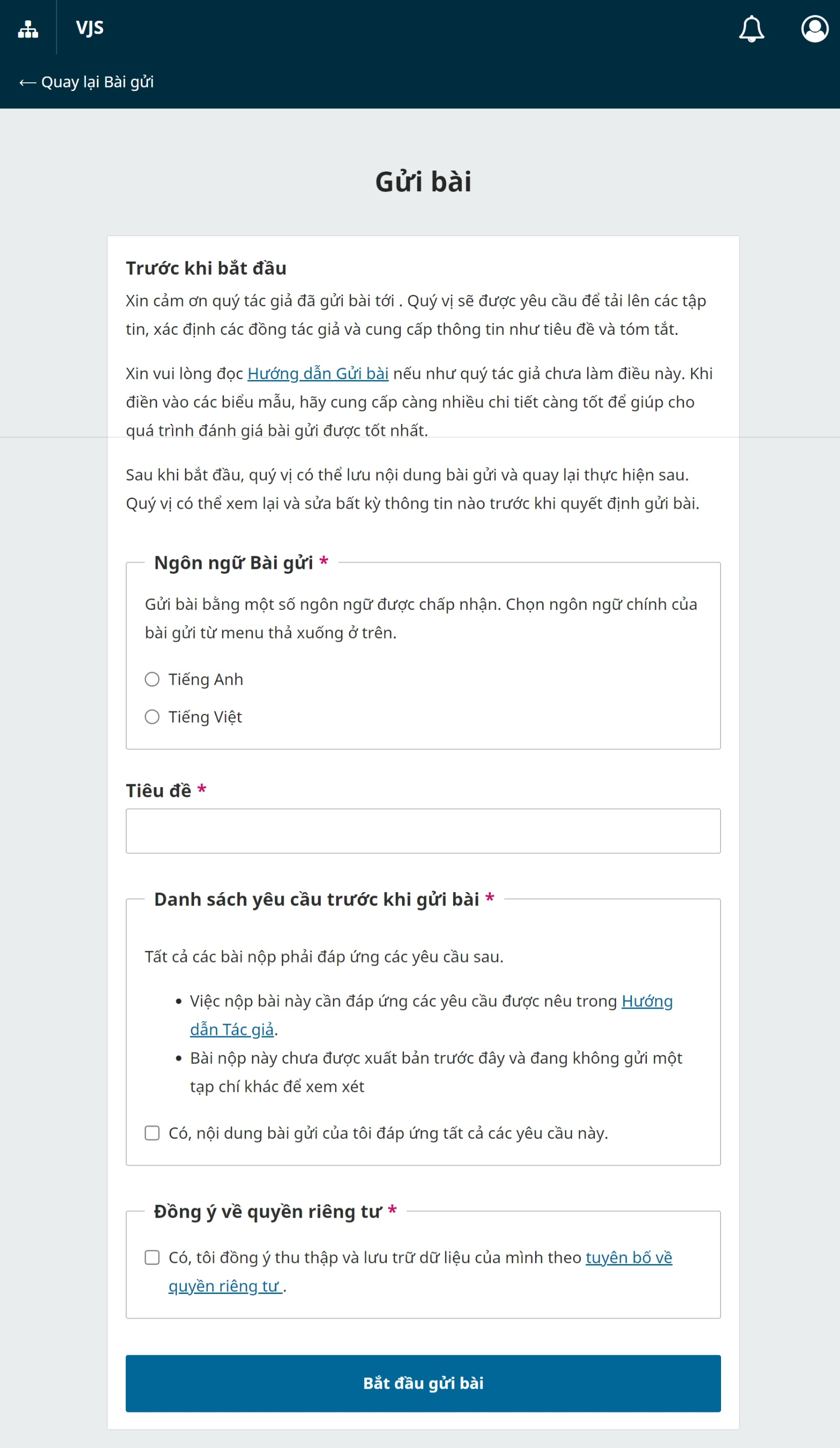
Quý tác giả có thể cần lựa chọn ngôn ngữ xuất bản.
Cung cấp tiêu đề cho bài gửi của bạn, sau đó chọn phần thích hợp cho bài gửi của bạn (ví dụ: bài viết, bài đánh giá, v.v.)..
Xem lại danh sách kiểm tra bài nộp và đảm bảo rằng bài nộp của quý tác giả đáp ứng yêu cầu của tạp chí.
Cuối cùng, hãy xem lại điều khoản về quyền riêng tư và đồng ý với chính sách thu thập dữ liệu của tạp chí để bắt đầu gửi bài. Sau khi nhấp vào nút Bắt đầu gửi, bạn sẽ có thể lưu bài gửi chưa hoàn chỉnh của mình để sử dụng sau này và quay lại bài gửi đó từ trang tổng quan của mình bất kỳ lúc nào.
Bước 1: Chi tiết
Ở bước một, quý tác giả sẽ cung cấp một số thông tin cơ bản về bài gửi của mình, bao gồm cả bản tóm tắt và từ khóa tùy chọn cũng như danh sách tài liệu tham khảo.
Lưu ý, các thẻ HTML hạn chế được hỗ trợ để định dạng tiêu đề và phụ đề bản thảo. Các thẻ được hỗ trợ bao gồm <b> (in đậm), <i> (in nghiêng), <u> (gạch dưới), <sup> (chỉ số trên) và <sub> (chỉ số dưới). Các tùy chọn định dạng này hiện cũng có sẵn trong trình soạn thảo văn bản đa dạng thức khi nhập tiêu đề và phụ đề.
Để nhập từ khóa, hãy nhập từ khóa hoặc cụm từ khóa và nhấn phím Enter. Từ hoặc cụm từ sẽ được định dạng dưới dạng từ khóa. Không cần phân tách bằng dấu phẩy hoặc dấu câu khác.
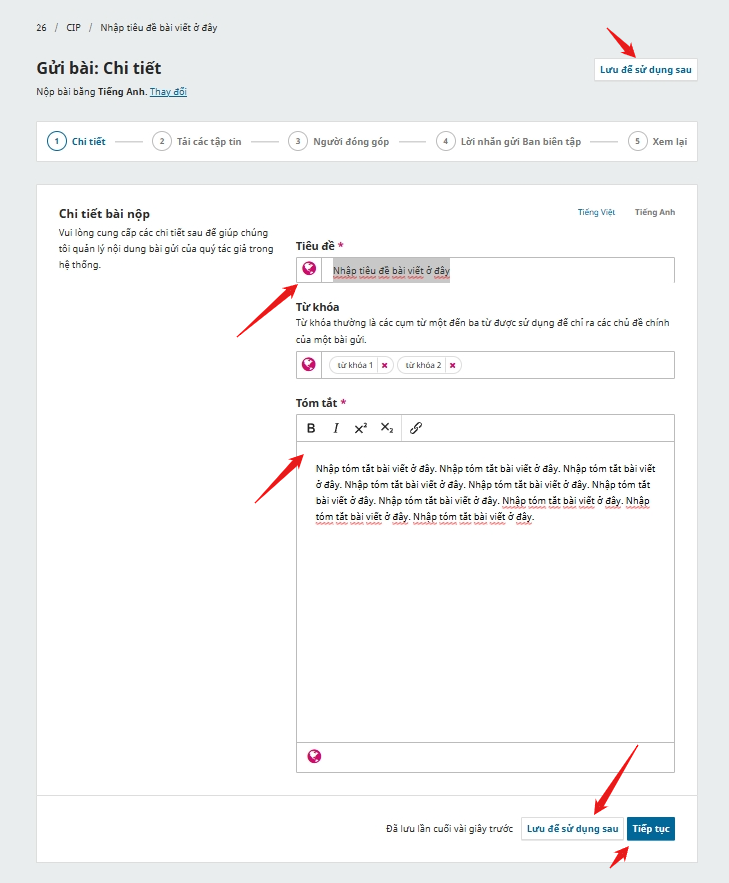
Nếu bạn đã dịch tiêu đề, tóm tắt hoặc từ khóa để đưa vào, bạn có thể mở các trường bổ sung cho các ngôn ngữ khác bằng cách nhấp vào ngôn ngữ ở góc trên bên phải.
Bước 2: Tải các tập tin
Ở Bước 2, một cửa sổ sẽ mở ra cho phép tải lên các tập tin bài gửi.
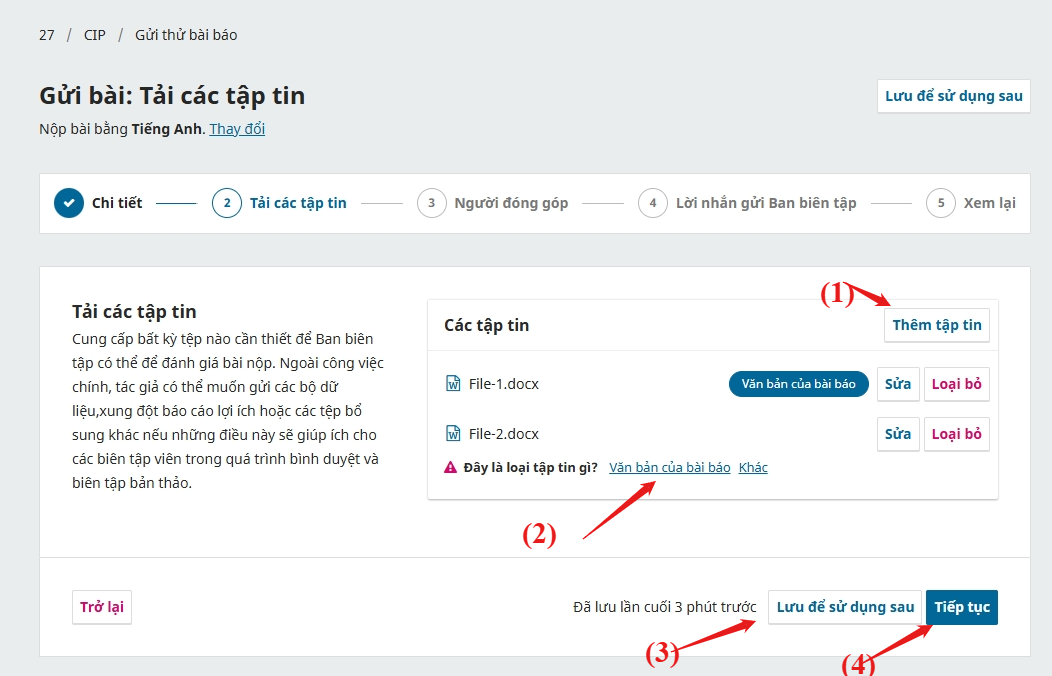
Quý tác giả có thể tải lên nhiều tệp cũng như kéo và thả các tệp cùng một lúc.
Sau khi tải lên tất cả các tệp của mình, quý tác giả sẽ được yêu cầu chỉ ra loại tệp cho từng tệp. và siêu dữ liệu như mô tả hoặc giấy phép có thể được nhập trong quy trình làm việc.
Khi đã tải lên xong và chỉ định loại cho tất cả các tệp bài gửi của mình, hãy nhấp vào nút Tiếp tục để chuyển sang bước tiếp theo, thêm thông tin người đóng góp.
Bước 3: Người đóng góp
Ở bước này, quý tác giả sẽ được yêu cầu thêm thông tin về những người đóng góp (tức là tác giả và người dịch) tham gia vào bài gửi. Theo mặc định, thông tin chi tiết của người gửi bài sẽ được thêm làm người đóng góp chính.
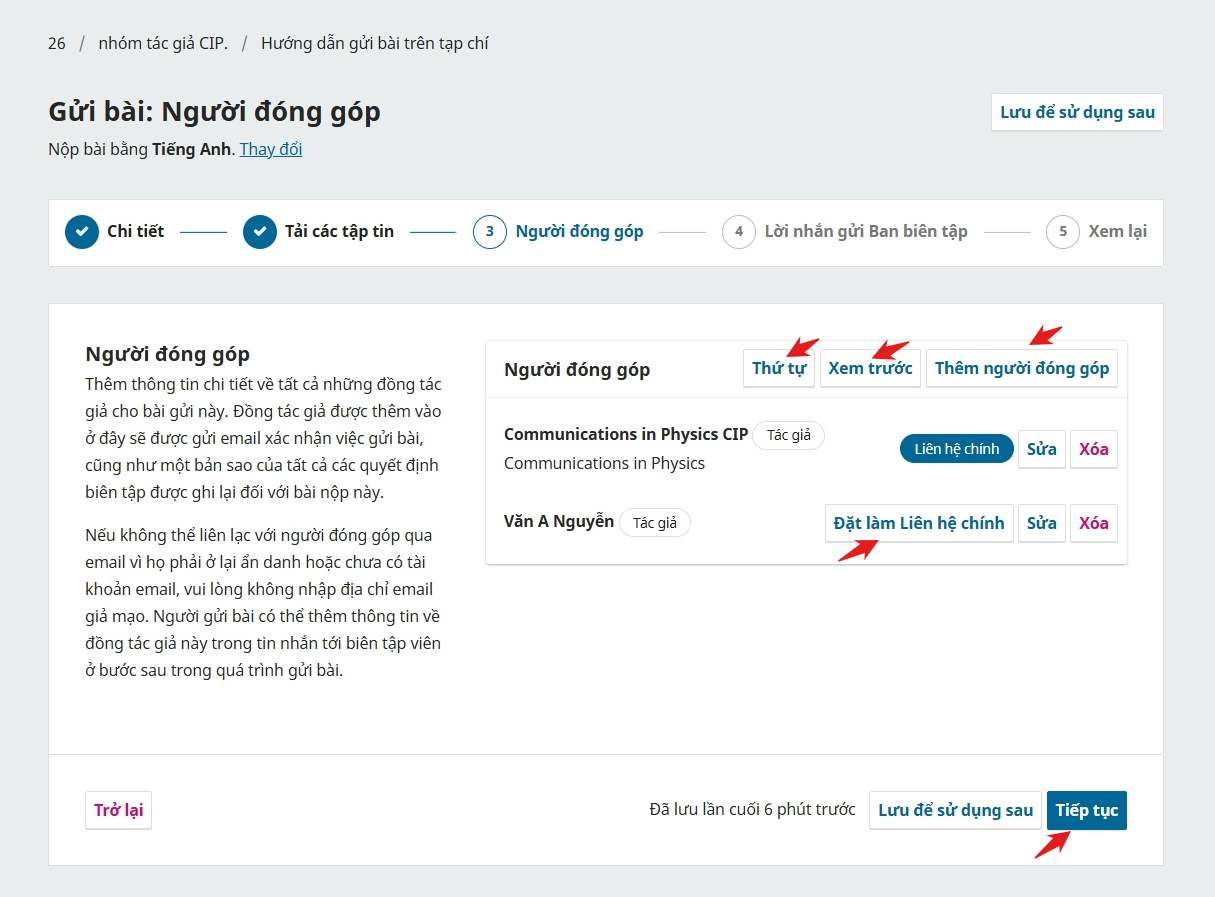
Quý tác giả có thể thêm những người đóng góp bổ sung (ví dụ: đồng tác giả) bằng cách nhấp vào liên kết Thêm người đóng góp. Thao tác này sẽ mở một cửa sổ mới có các trường để nhập thông tin của họ. Điều quan trọng cần lưu ý là tất cả những người đóng góp sẽ nhận được email xác nhận việc gửi. Lưu ý rằng hướng dẫn nêu rõ địa chỉ email sai không được sử dụng cho cộng tác viên nếu không có liên hệ hợp lệ cho cộng tác viên. Bạn nên thông báo cho Biên tập viên về bất kỳ cộng tác viên nào không có địa chỉ email hợp lệ trong bước tiếp theo của quy trình dưới dạng ghi chú cho Biên tập viên.
Ngoài việc thêm người đóng góp, quý tác giả có thể thay đổi thứ tự của danh sách những người đóng góp từ nút Thứ tự. Nhấp vào Thứ tự và nhấn mũi tên lên xuống bên cạnh người đóng góp để di chuyển họ trong danh sách. Nhấp vào nút Ghi lại thứ tự khi đã hoàn tất việc sắp xếp. Sau đó, quý tác giả có thể xem trước thứ tự dưới nhiều hình thức khác nhau bằng cách sử dụng tùy chọn “Xem trước” với các tùy chọn được hiển thị cho Viết tắt, Danh sách xuất bản và Thứ tự đầy đủ. Khi tất cả những người đóng góp đã được thêm và sắp xếp cho phù hợp, quý tác giả hãy nhấp vào Tiếp tục để chuyển sang bước tiếp theo.
Bước 4: Lời nhắn gửi Ban biên tập
Tiếp theo, quý tác giả có thể điền vào bất kỳ thông tin nào về tính sẵn có của các tập dữ liệu của bài gửi (được sử dụng khi dữ liệu nghiên cứu được chia sẻ trong các kho dữ liệu mở) và nhận xét cho Biên tập viên.
Nhập bất kỳ thông tin nào về tính khả dụng hoặc nhận xét của dữ liệu của bài gửi cho Biên tập viên và nhấp vào Tiếp tục để tiếp tục.
Bước 5: Xem lại
Cuối cùng, người gửi bài có cơ hội xem lại tất cả thông tin đã nhập để gửi bài. Nếu có bất kỳ trường bắt buộc nào chưa được điền, người gửi bài sẽ được cảnh báo trên màn hình này và có cơ hội sửa chữa.
Sau khi xem xét chi tiết bài gửi, người gửi bài sẽ được yêu cầu đọc và đồng ý với các điều khoản bản quyền đối với bài gửi tới tạp chí.
Nhấn vào hộp kiểm để đồng ý và nhấn nút Gửi bài.
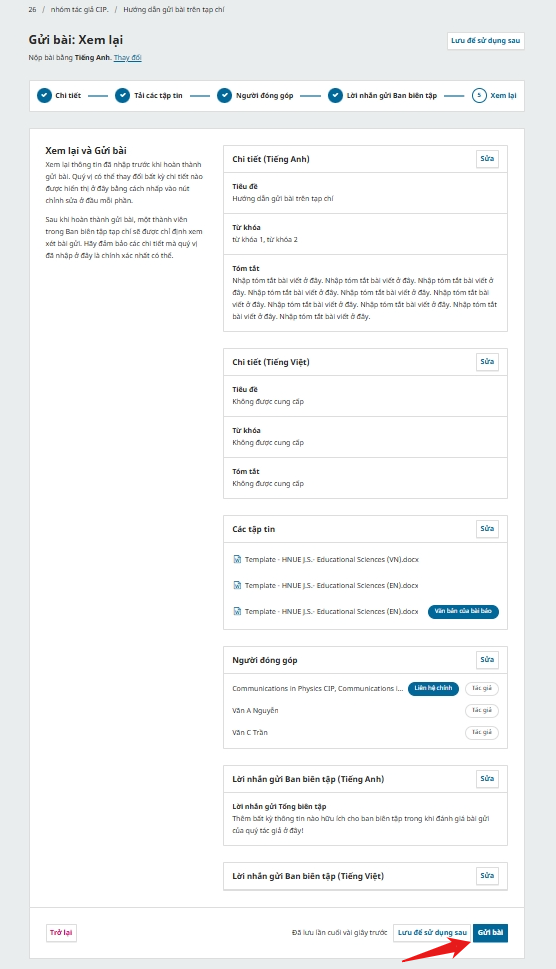
Một hộp sẽ bật lên yêu cầu xác nhận đã hoàn tất. Nhấp vào Gửi bài.
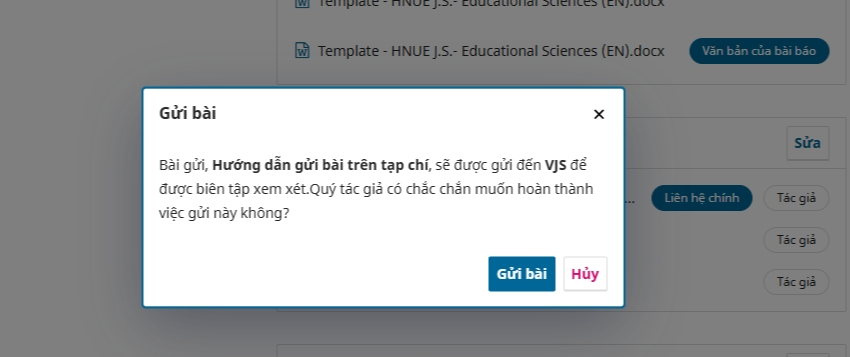
Hoàn thành gửi bài
Quá trình gửi bài hiện đã hoàn tất! Biên tập viên đã được thông báo về việc gửi bài. Tại thời điểm này, quý tác giả có thể theo các liên kết đến:
- Xem lại bài gửi này
- Tạo một bài gửi mới
- Quay lại trang tổng quan của bạn
Truy cập và theo dõi tiến trình xử lý bài gửi
Quá trình xử lý bài gửi sẽ được liệt kê trên trang tổng quan. Quý tác giả có thể truy cập trong tương lai để theo dõi tiến trình của bài gửi.

Khi hoàn thành việc gửi bài, quý tác giả không thể thực hiện thay đổi đối với nó. Nếu muốn thay thế tập tin đã gửi hoặc thực hiện các thay đổi khác đối với bài gửi, quý tác giả cần liên hệ với Biên tập viên thông qua công cụ Thảo luận trước khi bài gửi được chuyển sang khâu phản biện.
Để theo dõi tiến trình xử lý bài gửi, quý tác giả có thể:
(1) nhấp vào để xem tóm tắt các thông tin về xử lý bài gửi: các thảo luận, các quyết định từ Biên tập viên
(2) nhấp vào nút “Xem” bên cạnh bài gửi trên trang tổng quan của quý tác giả để xem chi tiết.
Ngay sau khi gửi bài, bài nộp của quý tác giả sẽ vẫn ở giai đoạn Gửi bài cho đến khi Biên tập viên xem xét và đánh giá. Nếu được chấp nhận xuất bản sau khi phản biện, bài viết sẽ được chuyển sang giai đoạn Biên tập bản thảo và Sản xuất trước khi được xuất bản.
Chỉnh sửa thông tin bài gửi
Tùy thuộc vào cài đặt trong quy trình làm việc và các chính sách của tạp chí, quý tác giả có thể chỉnh sửa thông tin về bản thảo của mình như tiêu đề, người đóng góp, từ khóa, v.v. (được gọi là “siêu dữ liệu” trong phần mềm) ở các giai đoạn biên tập khác nhau. Các thay đổi có thể bao gồm các bản tóm tắt được cập nhật, sửa lỗi chính tả hoặc thêm những người đóng góp bổ sung. Thông thường, những thay đổi chỉ được phép khi Biên tập viên cấp quyền cho tác giả trước khi gửi đi phản biện hoặc trước khi xuất bản. Trong quá trình xử lý bài gửi, tác giả có thể yêu cầu Biên tập viên cấp quyền để thay đổi hoặc nhờ Biên tập viên thay đổi thông qua thảo luận.
Để thay đổi các thông tin siêu dữ liệu bài gửi, quý tác giả nhấp vào bảng Xuất bản trong bài gửi.
Ghi chú: Nếu nút 'Lưu' ở cuối trang có màu xám và không hoạt động, điều này có nghĩa là quý tác giả sẽ phải xin phép Biên tập viên để thực hiện các thay đổi đối hoặc yêu cầu họ thực hiện các thay đổi cho bài gửi.
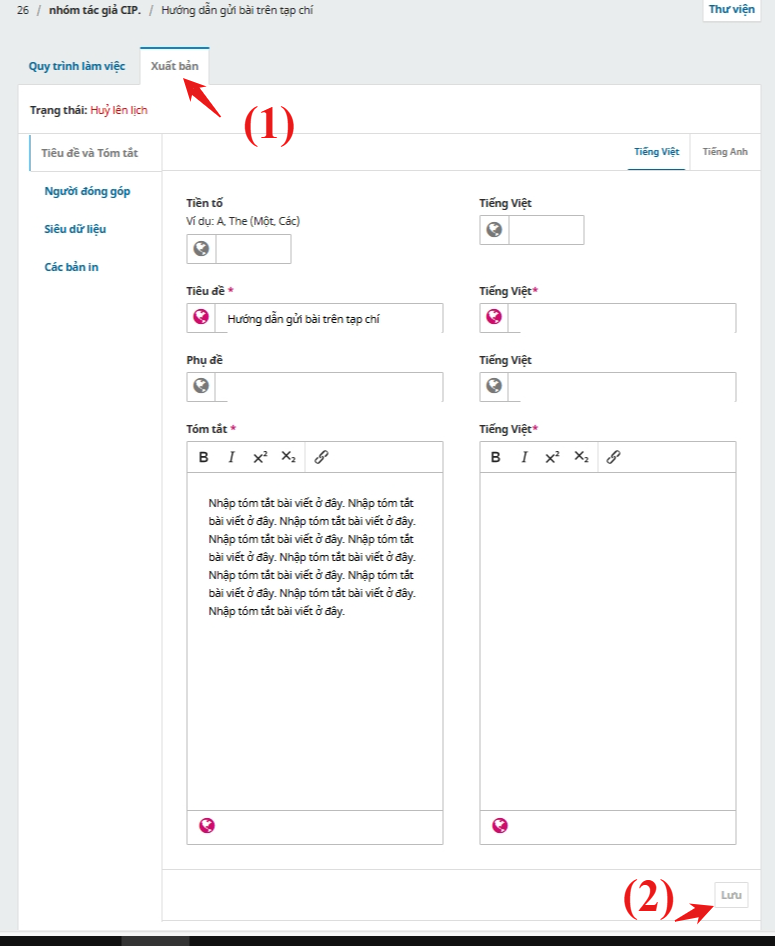
Thực hiện thay đổi đối với bất kỳ thông tin nào về nội dung gửi của bạn bằng cách nhấp vào bảng liên quan trong thanh bên. Nếu có quyền chỉnh sửa, bạn sẽ có thể thực hiện thay đổi đối với các phần sau trên bảng Xuất bản: Tiêu đề & Tóm tắt, Người đóng góp và Siêu dữ liệu.
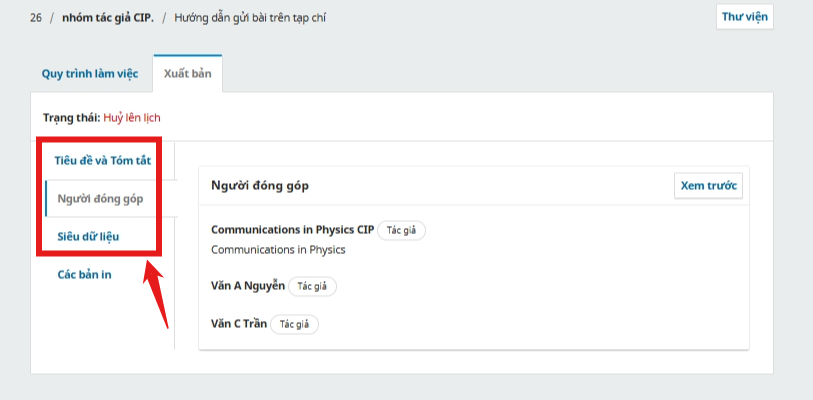
Quý tác giả cần nhấp vào bảng ngôn ngữ ( tiếng Anh và tiếng Việt) ở trên cùng bên phải để nhập các trường dữ liệu và nhấn vào 'Lưu' sau khi thực hiện xong các thay đổi.
Gửi lại bản sửa chữa, trả lời phản biện sau khi có quyết định biên tập
Quý tác giả có thể tham khảo video của Trường PKP để biết thêm về cách Biên tập viên phản hồi bài đánh giá (ra quyết định biên tập) và cách tác giả có thể tải lên các bản sửa đổi.
Sau khi quá trình phản biện hoàn tất, quý tác giả sẽ được thông báo về quyết định của Biên tập viên qua email..
Sau khi nhận được email kèm theo quyết định, hãy nhấp vào liên kết được cung cấp hoặc đăng nhập và truy cập bản thảo có liên quan từ bảng điều khiển
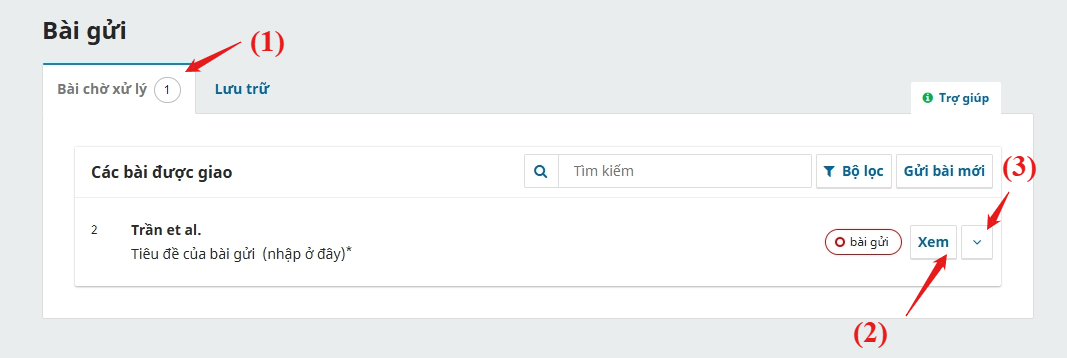
Trong bảng Phản biện của bản thảo, bạn cũng sẽ thấy bản sao Quyết định biên tập trong phần Thông báo.
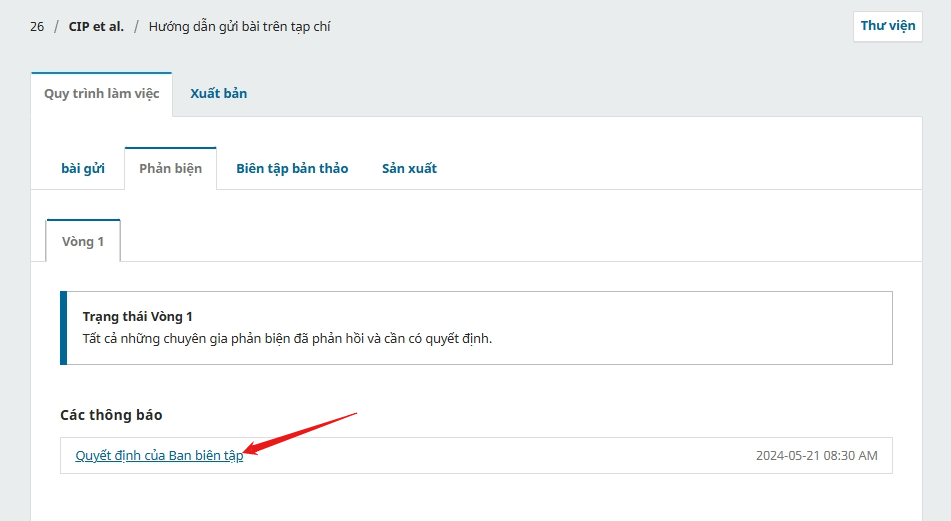
Để xem Quyết định của ban biên tập, xin mời nhấp vào liên kết dưới thông báo.
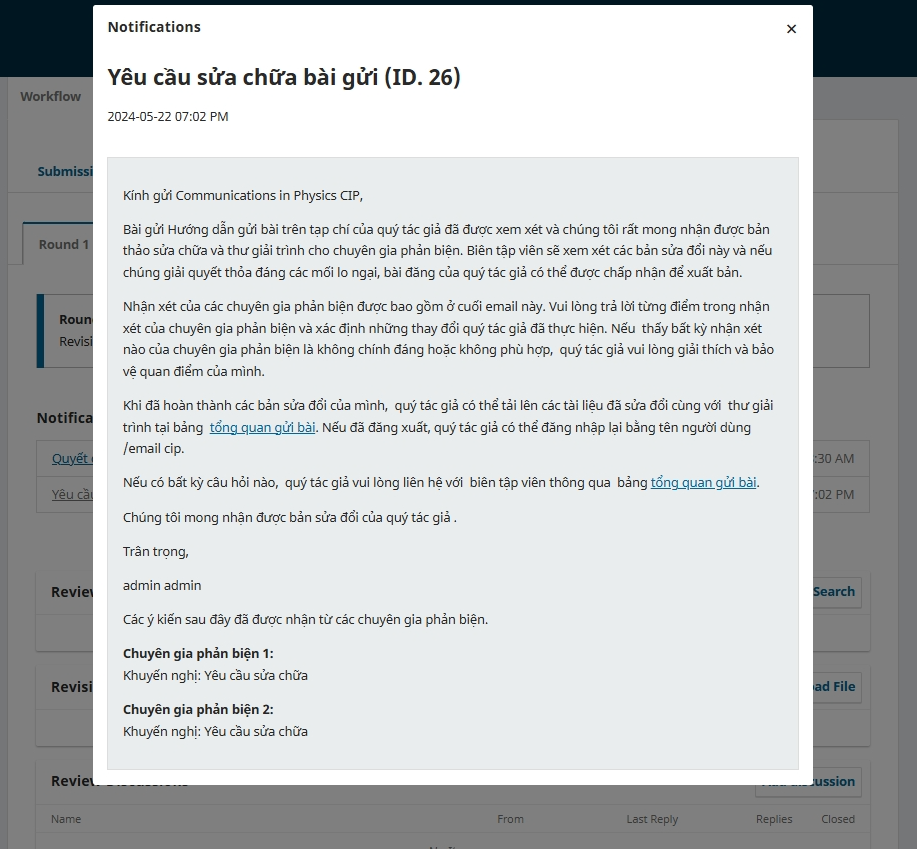
Dựa trên thông tin trong thông báo của Biên tập viên, quý tác giả cần chuẩn bị các bản sửa đổi của mình và tải lên các bản sửa đổi và thư giải trình.
Tải lên tệp đã sửa đổi và thư giải trình
Khi đã sẵn sàng tải lên tệp đã sửa đổi, quý tác giả hãy cuộn xuống cuối trang hoặc ở trên đầu trang và tìm nút Tải tệp lên. Các tệp đã được tải lên sẽ nằm trong bảng Sửa chữa và trả lời phản biện.
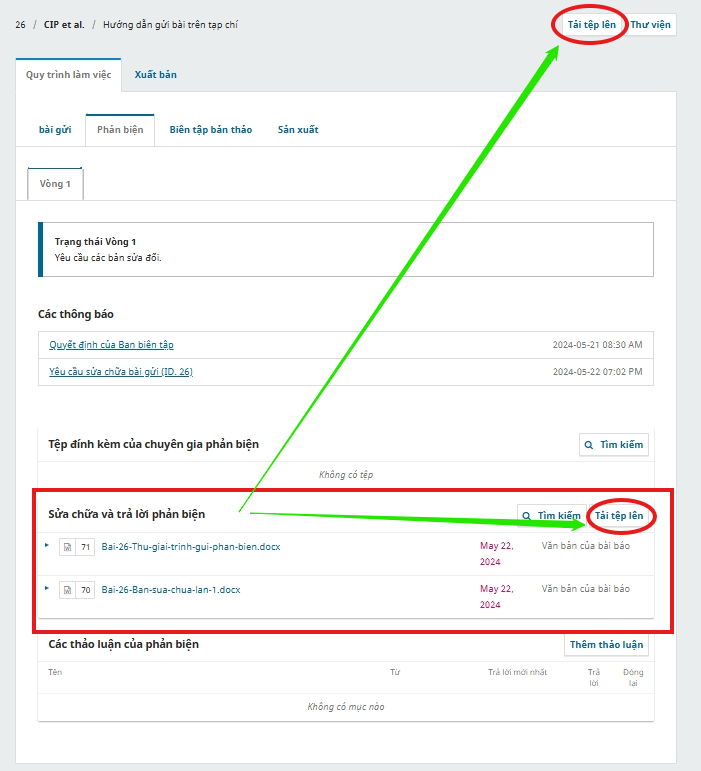
Chấp nhận đăng sau sửa chữa
Trong trường hợp bản sửa đổi và thư giải trình được chấp nhận, quý tác giả sẽ nhận được thông báo qua email cũng như thông báo trên trang tổng quan của mình.
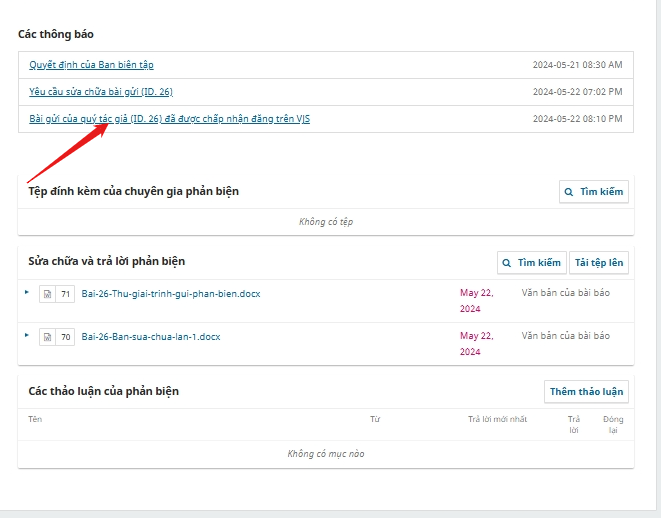
Phản hồi yêu cầu biên tập, hiệu đính bản thảo